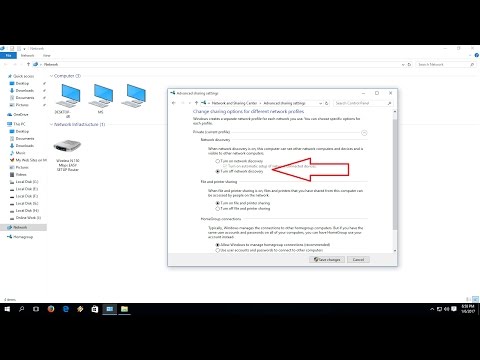V tomto príspevku uvidíme, ako môžete export a zálohovanie ovládačov zariadení použitím PowerShell v Windows 10. Windows 10 sa dodáva s PowerShell v 5 ktorý je príkazový riadok a skriptovací jazyk, postavený na.NET Framework, určený pre správu systému, IT profesionálov a vývojárov. Už sme videli veľa miest, kde sme videli, ako PowerShell nám môže pomôcť zjednodušiť vykonávanie úloh. Môžete aktualizovať definície programu Windows Defender, zadať položky Jednotky, odinštalovať univerzálne aplikácie, vyhľadať stav naplánované na čakanie v úlohe, vytvoriť systémový obrázok, vytvoriť odkaz na pracovnej ploche pre otvorenie aplikácií systému Windows Store a dokonca získať zoznam inštalovaných ovládačov.
Zálohovanie ovládačov systému Windows pomocou PowerShell

Otvorte aplikáciu PowerShell ako správca. Ak chcete otvoriť vylepšenú výzvu funkcie PowerShell, zadajte do vyhľadávacieho panela úloh PowerShell, Teraz uvidíte výsledok Windows PowerShell, ktorý sa zobrazí v hornej časti. Kliknite pravým tlačidlom myši a vyberte položku Spustiť ako správca.
Budeme používať Export-WindowsDriver cmdlet na zálohovanie ovládačov. Exportor-WindowsDriver cmdlet exportuje všetky ovládače tretích strán z obrázka systému Windows do cieľového priečinka.
V okne PowerShell zadajte nasledujúci príkaz a stlačte kláves Enter:
Export-WindowsDriver -Online -Destination D:DriverBackup
Tu D: Zálohovanie ovládačov je cieľový priečinok, do ktorého sa exportujú a uložia ovládače.
Môžete tiež exportovať ovládače z obrazu offline. Tento príkaz exportuje ovládače tretích strán z offline obrázka pripojeného na c: offline-image je:
Export-WindowsDriver -Path c:offline-image -Destination D:DriverBackup
Podrobné čítanie nájdete na stránkach TechNet.
Teraz sa pozrite na to, ako vytvoriť zoznam zakázaných funkcií v systéme Windows 10 pomocou PowerShell.
Môžete tiež použiť vstavaný Správca zariadení na správu, zálohovanie a obnovu ovládačov. Potom sú k dispozícii freeware ako Double Driver, Driver Fusion, Free Backup Driver, atď., Ktoré vám pomôžu ľahko zálohovať a obnovovať ovládače.